Často kladené dotazy
- Citace PRO
- Doplněk pro Microsoft Word
- Doplněk pro Microsoft Word – předchozí verze
- Doplněk do Google Docs
- Doplňky do prohlížeče
- Použití pro TeX a LaTeX
- Technická podpora
1. Citace PRO
Přečtěte si nápovědu (v PDF).
Video návod
Klikněte na Zapomenuté heslo, zadejte e-mail, který jste použili při registraci. Nově vygenerované heslo Vám pošleme na tento e-mail.
Pokud se přihlašujete přes instituci (pro přihlášení klikáte na logo), kontaktujte univerzitního administrátora.
Ve svém účtu na webu Citacepro.com klikněte v nastavení (ozubené kolečko vpravo nahoře) na Můj účet - Koupit Citace PRO Plus - zvolte tarif - Získat Citace PRO Plus - Zvolte platební metodu a dále pokračujte dle instrukcí. Po přijetí platby po opětovném přihlášení se automaticky aktivuje účet Citace PRO.
Ve svém účtu na webu Citacepro.com klikněte v nastavení (ozubené kolečko vpravo nahoře) na Můj účet - Prodloužit předplatné zvolte tarif - Získat Citace PRO Plus - Zvolte platební metodu a dále pokračujte dle instrukcí. Po přijetí platby se automaticky aktivuje účet Citace PRO.
Napište na podpora@citace.com, do e-mailu uveďte svůj login a Váš univerzitní Pro účet převedeme na Free účet.
Počet stran v citaci je dle ČSN ISO 690 i jiných stylů nepovinný údaj, proto je zařazen mezi nepovinné údaje. Pokud tento nebo jiný nepovinný údaj chcete přece jenom uvést, klikněte při editaci citace na "zobrazit další údaje" a příslušný údaje vepište.
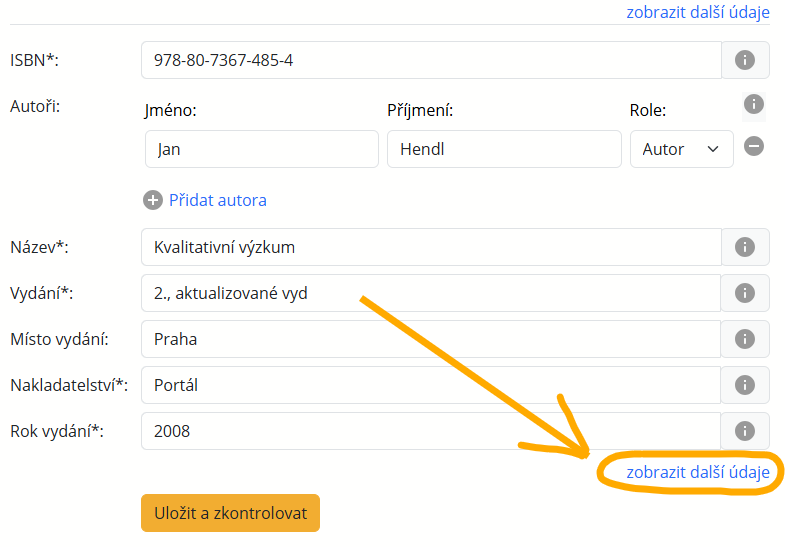
A údaj o počtu stran vepište do příslušného políčka.
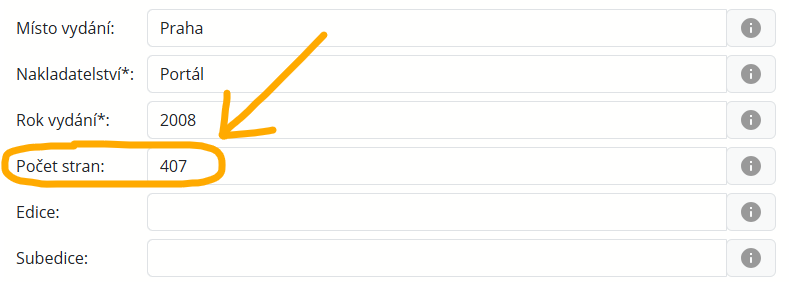
V údajích o článku vyplňte pole Jazyk. Při vyplňování tohoto pole využijte nabídku našeptávače. Např. angličtina, němčina apod.
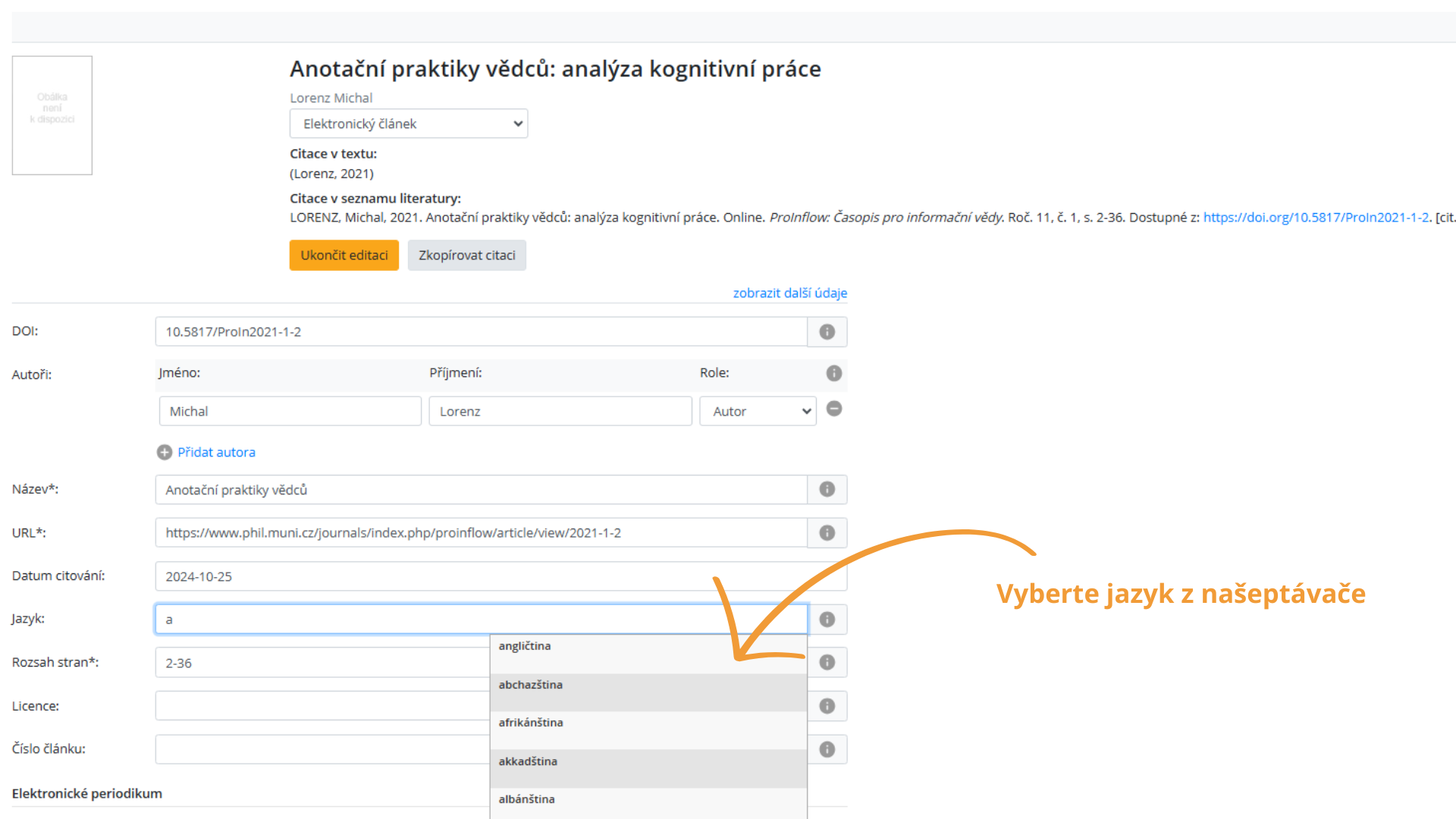
Manažer je nastaven tak, aby uživatele upozornil na nevyplněné povinné údaje, které ve formuláři označí červeným křížkem. Toto upozornění má pro uživatele pouze informativní charakter a citaci lze uložit, i když nejsou vyplněny všechny povinné údaje.
2a. Doplněk pro Microsoft Word
Přečtěte si nápovědu (v PDF).
Doplněk je dostupný uživatelům placené verze Citace PRO Plus (individuální tarif nebo přístup prostřednictvím instituce).
Přihlaste se do účtu Citace PRO Plus, klikněte na ikonu Nastavení (ozubené kolečko v pravém horním rohu) - Doplňky.
Starší verze doplňku do Wordu se zobrazuje v pásu karet, funguje pouze na počítačích s Windows 10 a zároveň v MS Word verze 2013, 2016, 2019 a Office 365. Jiné systémy (např. Windows 7, xOS, Ubuntu) a textové editory (např. Open Office) nejsou podporovány. Technická podpora tomuto doplňku skončí v roce 2024.
Novější verze doplňku funguje jako Add-in, který se zobrazuje na pravé straně textového editoru. V současné době běží v Microsoft Word verzi 2016 a novější pro MAC, Windows 10, 11, také v Microsoft 365 v prohlížeči. Tento doplněk vytváří bibliografické citace a odkazy nezávisle na nastavení Wordu, proto už nedochází k nekonzistentnosti zobrazování citací v manažeru a Wordu.
Oba doplňky pracují nezávisle na sobě, proto je pro vkládání citací potřeba použít pouze jeden z nich.
Ano, můžete. Jenom si musíte vybrat, který v daném dokumentu použijete, protože původní a nový doplněk fungují nezávisle na sobě, takže citace vložené jedním typem doplňku nebude druhý typ doplňku registrovat při vkládání bibliografie.
Citace mezi starším a novějším typem doplňku nelze přesouvat. K vkládání citací je potřeba využívat pouze jeden typ doplňku.
1. Přímo ve Wordu v pásu karet v záložce Vložení kliknete na ikonu Store, vyhledáte Citace a doplněk nainstalujete.
2. Ve Vašem účtu v manažeru v Nastavení (ozubené kolečko) - Doplňky je odkaz do Office Store přímo na instalační soubor.
Kontaktujte správce Vaší instituce, aby povolil instalaci doplňku.
Klikněte do pásu karet v záložce Vložení na Moje doplňky a vyberte doplněk Citace PRO.
Ve svém účtu v manažeru (Nastavení - Doplňky) najdete jedinečný kód, kterým se přihlásíte.
Pro aktualizaci citací klikněte na tlačítko Načíst v horní nabídce doplňku.
Zadáte prvních pár písmen hledaného výrazu a okamžitě se vám budou v přehledu zobrazovat pouze citace vyhovující daným kritériím. Prohledávají se název, autoři a rok vydání citace. Hledání můžete omezit i tím, že si vyberete složku, která se má prohledávat.
Klikněte nebo umístěte kurzor do citace v textu, do které chcete vložit jinou citaci, a klikněte na dokument v seznamu citací. Citace dokumentu se automaticky vloží za původní citaci. Pro smazání jedné z citací ze závorky klikněte na tlačítko Upravit v horní liště doplňku. Poté u jedné z citací klikněte na tlačítko Smazat citaci.
Kliknete nebo umístíte kurzor do citace v textu, kterou chcete upravit, a v doplňku kliknete na tlačítko Upravit. V okně, které se otevře v doplňku, vyplníte rozsah stran, případně zvolíte potlačení autora a kliknete na Uložit.
Pro smazání mezipaměti doplňku klikněte na tlačítko Soubor v horní částí aplikace Word, a poté na Možnosti. Vyberte záložku Centrum zabezpečení, a zvolte možnost Nastavení Centra zabezpečení. V záložce Důvěryhodné katalogy doplňků zaškrtněte políčko "Při příštím spuštění Office vymazat mezipaměť všech dříve spuštěných webových doplňků". Po restartu aplikace Word bude mezipamět smazaná. Oficiální instrukce najdete (v angličtině) v dokumentaci aplikace Word.
2b. Doplněk pro Microsoft Word – předchozí verze
Doplněk je dostupný uživatelům placené verze Citace PRO Plus (individuální tarif nebo přístup prostřednictvím instituce).
Přihlaste se do účtu Citace PRO Plus, klikněte na ikonu Nastavení (ozubené kolečko v pravém horním rohu) - Doplňky.
1. Odinstalujte všechny verze doplňku z vašeho počítače.
2. Zjistěte, jakou bitovou verzi MS Office používáte, a nainstalujte odpovídající bitovou verzi (32 nebo 64 bit). Při instalaci zkuste vybrat možnost "Jen tento uživatel".
Otevřete MS Word a klikněte na Soubor » Účet » O produktu Word. Zobrazí se okno, v němž informaci o verzi najdete hned na konci prvního řádku.
Nejprve odinstalujte starý doplněk a teprve poté nainstalujte novou verzi.
V doplňku se nejprve musíte přihlásit. K tomu budete potřebovat unikátní kód, který naleznete na stránce doplňku pro MS Word. Kód označte dvojklikem levého tlačítka myši, zkopírujte pomocí klávesové zkratky CTRL+C, v MS Word klikněte na Přihlásit se v liště Citace PRO a vložte kód klávesovou zkratkou CTRL+V. Načtou se citace z Vašeho účtu a lišta bude aktivní.
Ověřte, že jste opravdu připojení k internetu a že váš firewall nebo antivir neblokují pro MS Word porty 80 a 443 pro protokoly HTTP a HTTPS.
Ano, možné to je. Z rozbalovací nabídky jednoduše vyberte jiný styl a citace se přepíší do nového stylu. Jedinou výjimkou je ČSN ISO 690 (poznámky pod čarou), které si musíte vybrat hned na začátku psaní a později již nelze styl změnit.
Jednoduše citaci smažte. Pokud jste vložili seznam použité literatury, klikněte na tlačítko Aktualizovat použitou literaturu.
Klikněte na tlačítko "Aktualizovat použitou literaturu".
Vložte první citaci, klikněte do dané citace v textu a vložte další citaci. Citace se seskupí do jedné závorky a oddělí středníkem.
Klikněte levým tlačítkem na citaci v textu, v pravém menu u citace vyberte položku "Upravit citaci". Poté zatrhněte položky, které chcete potlačit, a klikněte na OK.
Klikněte levým tlačítkem na citaci v textu, v pravém menu u citace vyberte položku "Upravit citaci". Poté uveďte rozsah stran a klikněte na OK.
Pokud kopírujete citace mezi různými dokumenty, může se stát, že se vám místo citace zobrazí text "Je zadán neplatný pramen". Klikněte ve Wordu na záložku Reference a dále Spravovat prameny, pokud vidíte chybějící v levém přehledu Hlavní seznam, tak je stačí překopírovat z levého seznamu do pravého. V opačném případě budete muset v dokumentu znovu vložit chybějící citace. Po Aktualizaci použité literatury by mělo být vše v pořádku.
Klikněte na tlačítko Přihlášen + jméno a příjmení a v dialogovém okně se odhlaste.
Klikněte pravým tlačítkem myši na ikonku Start a zvolte položku "Nainstalované aplikace". Pak klikněte na tři tečky u položky Citace PRO a zvolte Odinstalovat.
Seznam nainstalovaných aplikací zobrazíte také, když zmáčkněte tlačítko Windows na klávesnici, napíšete "programy" a kliknete na položku "Přidat nebo odebrat programy".
Doplněk funguje pouze na počítačích s Windows 10 nebo 11 a zároveň v MS Word od verze 2013 po Microsoft 365. Jiné systémy (např. Windows 7, macOS, Ubuntu) a textové editory (např. Open Office) nepodporuje.
2c. Doplněk do Google Docs
Doplněk je dostupný uživatelům placené verze Citace PRO Plus (individuální tarif nebo přístup prostřednictvím instituce).
Přihlaste se do účtu Citace PRO Plus, klikněte na ikonu Nastavení (ozubené kolečko v pravém horním rohu) - Doplňky.
Ve svém účtu v manažeru (Nastavení - Doplňky) najdete jedinečný kód, kterým se přihlásíte.
Pro aktualizaci citací klikněte na tlačítko Načíst v horní nabídce doplňku.
Zadáte prvních pár písmen hledaného výrazu a okamžitě se vám budou v přehledu zobrazovat pouze citace vyhovující daným kritériím. Prohledávají se název, autoři a rok vydání citace.
Tuto funkci momentálně připravujeme.
Tuto funkci momentálně připravujeme.
Veškerá mezipaměť doplňku se smaže při odhlášení uživatele.
3. Doplňky do prohlížeče
Doplněk je dostupný pouze uživatelům placené verze Citace PRO Plus (tarif Měsíc, Rok, nebo pokud přistupujete prostřednictvím instituce).
V současnosti je možné používat doplněk pro Chrome, Firefox a Edge.
Přihlaste se do účtu Citace PRO, klikněte na ikonu klikněte v nastavení (ozubené kolečko vpravo nahoře) a zvolte Doplňky. Vyberte doplněk dle prohlížeče, který používáte, stáhněte si jej a nainstalujte.
Ve Firefoxu je nutné doplněk aktivovat. Klikněte na nabídku nastavení (tlačítko se třemi vodorovými linkami) a dále na Customize. Zobrazí se nainstalované doplňky. Přetáhněte ikonu Citace PRO do lišty prohlížeče.
Kliknutím na doplněk můžete vytvořit bibliografickou citaci webové stránky v aktivním okně. Bibliografickou citaci lze zkopírovat nebo uložit do citačního manažeru Citace PRO Plus.
Doplněk také prohledá aktivní webovou stránku a vytvoří bibliografické citace všech dokumentů, které jsou na stránce uvedeny společně s identifikátory ISBN a DOI. Kliknutím na vybranou bibliografickou citaci si ji uložíte do citačního manažeru Citace PRO Plus.
Ano. Kliknutím na doplněk můžete vytvořit bibliografickou citaci webové stránky v aktivním okně. Bibliografickou citaci lze zkopírovat nebo uložit do citačního manažeru Citace PRO Plus.
4. Použití pro TeX a LaTeX
Přečtěte si nápovědu jak citovat v Overleaf.
Technická podpora
Nenašli jste odpověď na váš problém? Napište nám na podpora@citace.com. Do zprávy uveďte svůj login, odkaz na stránku, které se dotaz týká, a podrobně popište, jak se váš problém projevuje.
V případě dotazu k doplňku pro MS Word uveďte váš kód, kterým se přihlašujete do doplňku, verzi doplňku, verzi Windows a MS Office (včetně bitových verzí). Nebo využijte formulář přímo v doplňku Word, kde jsou tyto údaje předvyplněny.